Πράγματα που πρέπει να γνωρίζετε για το iCloud Private Relay:
- Η δυνατότητα είναι διαθέσιμη με το iCloud+ και λειτουργεί μόνο με το Safari.
- Μπορείτε εύκολα να απενεργοποιήσετε το iCloud Private Relay σε iPhone, iPad και Mac.
- Εάν ένας ιστότοπος ή ένα δίκτυο δεν λειτουργεί με το Private Relay, μπορείτε να τα εξαιρέσετε από το Private Relay.
- Το iCloud Private Relay ενδέχεται να μην λειτουργεί με ορισμένα VPN τρίτων κατασκευαστών.
Το iCloud Private Relay είναι μια δυνατότητα προστασίας δεδομένων που παρέχεται για χρήστες iCloud+. Με αυτήν τη δυνατότητα, μπορείτε να σερφάρετε στο Διαδίκτυο χωρίς να ανησυχείτε για τυχόν ιχνηλάτες και να απολαύσετε την ασφαλή περιήγηση. Ωστόσο, αν και είναι καλό να ενεργοποιήσετε αυτήν τη δυνατότητα, ορισμένοι ιστότοποι και διαδικτυακές υπηρεσίες εξακολουθούν να μην έχουν βελτιστοποιηθεί για αυτήν, επομένως οι χρήστες ενδέχεται να δυσκολεύονται να έχουν πρόσβαση σε αυτές.
Ας μάθουμε λοιπόν ποια είναι τα πλεονεκτήματα και τα μειονεκτήματα του iCloud Private Realy και πώς να το ενεργοποιήσετε ή να το απενεργοποιήσετε στο iPhone, το iPad ή το Mac σας.
- Πλεονεκτήματα και μειονεκτήματα του Private Relay
- Πώς να ενεργοποιήσετε ή να απενεργοποιήσετε το iCloud private Relay σε iPhone και iPad
- Πώς να ενεργοποιήσετε ή να απενεργοποιήσετε το ιδιωτικό ρελέ iCloud σε Mac
- Πώς να εξαιρέσετε μια ιστοσελίδα από το iCloud Private Relay
- Απενεργοποιήστε το Private Relay για ένα συγκεκριμένο δίκτυο
- Ορίστε την ιδιαιτερότητα της τοποθεσίας της διεύθυνσης IP σας
Πλεονεκτήματα και μειονεκτήματα του Private Relay
Εάν έχετε συνδρομή στο iCloud+, τότε το Private Relay είναι ένα χαρακτηριστικό που πρέπει οπωσδήποτε να ελέγξετε. Να γιατί:
Πλεονεκτήματα της ενεργοποίησης του Private Relay
Αυξημένο απόρρητο: Κατά την πλοήγηση στο Safari, εάν είναι ενεργοποιημένο, όλη η διαδικτυακή σας κίνηση θα κρυπτογραφηθεί μέσω των διακομιστών iCloud, καθιστώντας δύσκολη την παρακολούθηση των διαδικτυακών σας δραστηριοτήτων από τρίτους. Με αυτόν τον τρόπο, τα προσωπικά σας στοιχεία και το απόρρητό σας διατηρούνται ασφαλή.
Εύκολο στη χρήση: Ενώ η υπηρεσία κάνει μεγάλα πράγματα για την προστασία των δεδομένων σας, δεν απαιτείται να κάνετε πολλά άλλα από την ενεργοποίηση του Private Relay στο iPhone, το iPad ή το Mac σας. Μόλις ενεργοποιηθεί, η συσκευή σας θα χρησιμοποιεί αυτόματα τη διεύθυνση IP iCloud κατά τη σύνδεση στο διαδίκτυο, χωρίς να απαιτείται πρόσθετη διαμόρφωση.
Συμβατό με πολλές συσκευές: Μπορείτε να χρησιμοποιήσετε το iCloud Private Relay σε πολλές συσκευές Apple χωρίς πρόσθετες χρεώσεις.
Μειονεκτήματα του iCloud Private Relay
Ακόμα στην αρχική φάση: Οι αρχές είναι πάντα μια δύσκολη διαδρομή γεμάτη δυσκολίες, όπως συμβαίνει και με το iCloud Private Relay.
Πολλοί ιστότοποι και υπηρεσίες δεν έχουν ακόμη υιοθετήσει το Private Relay: Δεδομένου ότι η δυνατότητα βρίσκεται ακόμη στο αρχικό της στάδιο, συνοδεύεται από τα προβλήματά της.
Ορισμένες λειτουργίες ενδέχεται να εμποδίζουν λόγω του Private Relay: Ορισμένοι ιστότοποι δεν μπορούν να εμφανίσουν πλήρως τις υπηρεσίες και τις λειτουργίες όταν είναι ενεργοποιημένες. Ως εκ τούτου, πρέπει να απενεργοποιήσετε το Private Relay στο iPhone, το iPad ή το Mac σας για να αποκτήσετε πλήρως τις δυνατότητες.
Πώς να ενεργοποιήσετε ή να απενεργοποιήσετε το iCloud private Relay σε iPhone και iPad
- Ανοίξτε την εφαρμογή Ρυθμίσεις στο iPhone σας.
- Πατήστε το όνομά σας (Apple ID) → επιλέξτε iCloud.

- Κάντε κύλιση προς τα κάτω και πατήστε Private Relay → ενεργοποιήστε ή απενεργοποιήστε το Private Relay.
- Εάν το απενεργοποιήσετε, μπορείτε να επιλέξετε:
-
Απενεργοποίηση Μέχρι αύριο: Αυτό θα απενεργοποιήσει την υπηρεσία για τις επόμενες 24 ώρες.
-
Απενεργοποιήστε το Private Relay: Απενεργοποιήστε το μόνιμα μέχρι να το ενεργοποιήσετε.
-

Πώς να ενεργοποιήσετε ή να απενεργοποιήσετε το ιδιωτικό ρελέ iCloud σε Mac
- Κάντε κλικ στο μενού Apple .
- Επιλέξτε Ρυθμίσεις συστήματος.
Για macOS Monterey και παλαιότερες εκδόσεις, πατήστε Προτιμήσεις συστήματος.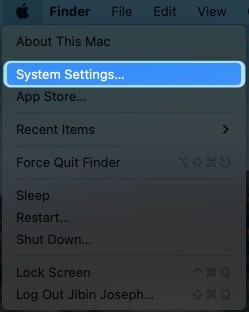
- Κάντε κλικ στο όνομά σας και επιλέξτε iCloud.
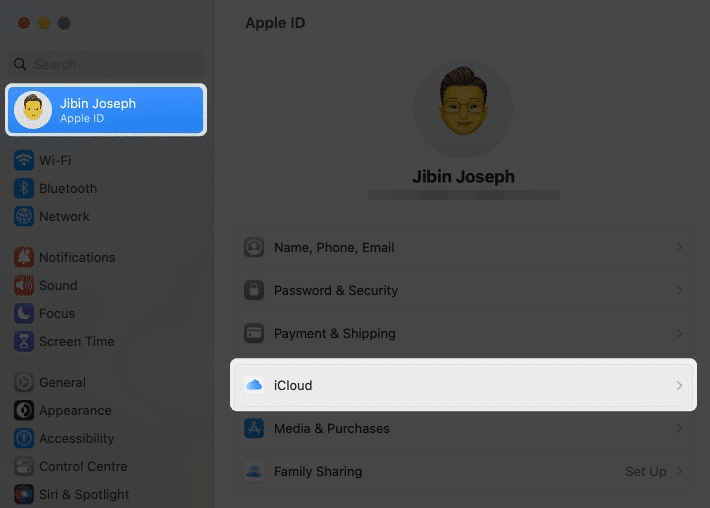
- Επιλέξτε Private Relay.
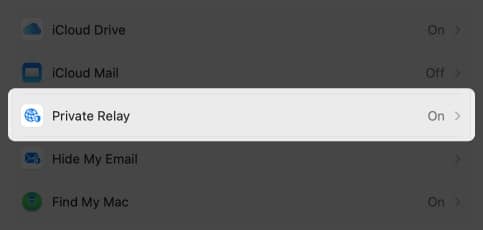
- Πατήστε, ενεργοποιήστε το Private Relay/Off.
Για macOS Monterey και παλαιότερες εκδόσεις, ενεργοποιήστε/απενεργοποιήστε τον έλεγχο δίπλα στο Private Relay.
Πώς να εξαιρέσετε μια ιστοσελίδα από το iCloud Private Relay
Η υπηρεσία είναι στην αγορά για περισσότερο από ένα χρόνο. Ωστόσο, πολλοί ιστότοποι δεν λειτουργούν σωστά ενώ έχετε ενεργοποιήσει το iCloud Private Realy. Έτσι, ορίστε πώς μπορείτε να τους εξαιρέσετε.
Σημείωση: Η λειτουργία είναι διαθέσιμη μόνο από iOS 16.2, iPadOS 16.2 και macOS 13.1 Ventura
Σε iPhone και iPad
- Ανοίξτε το Safari.
- Επισκεφτείτε την ιστοσελίδα που θέλετε να εξαιρέσετε από το iCloud Private Relay.
- Πατήστε το εικονίδιο λίστας ανάγνωσης (AA).
- Πατήστε Εμφάνιση διεύθυνσης IP.
- Πατήστε Συνέχεια.
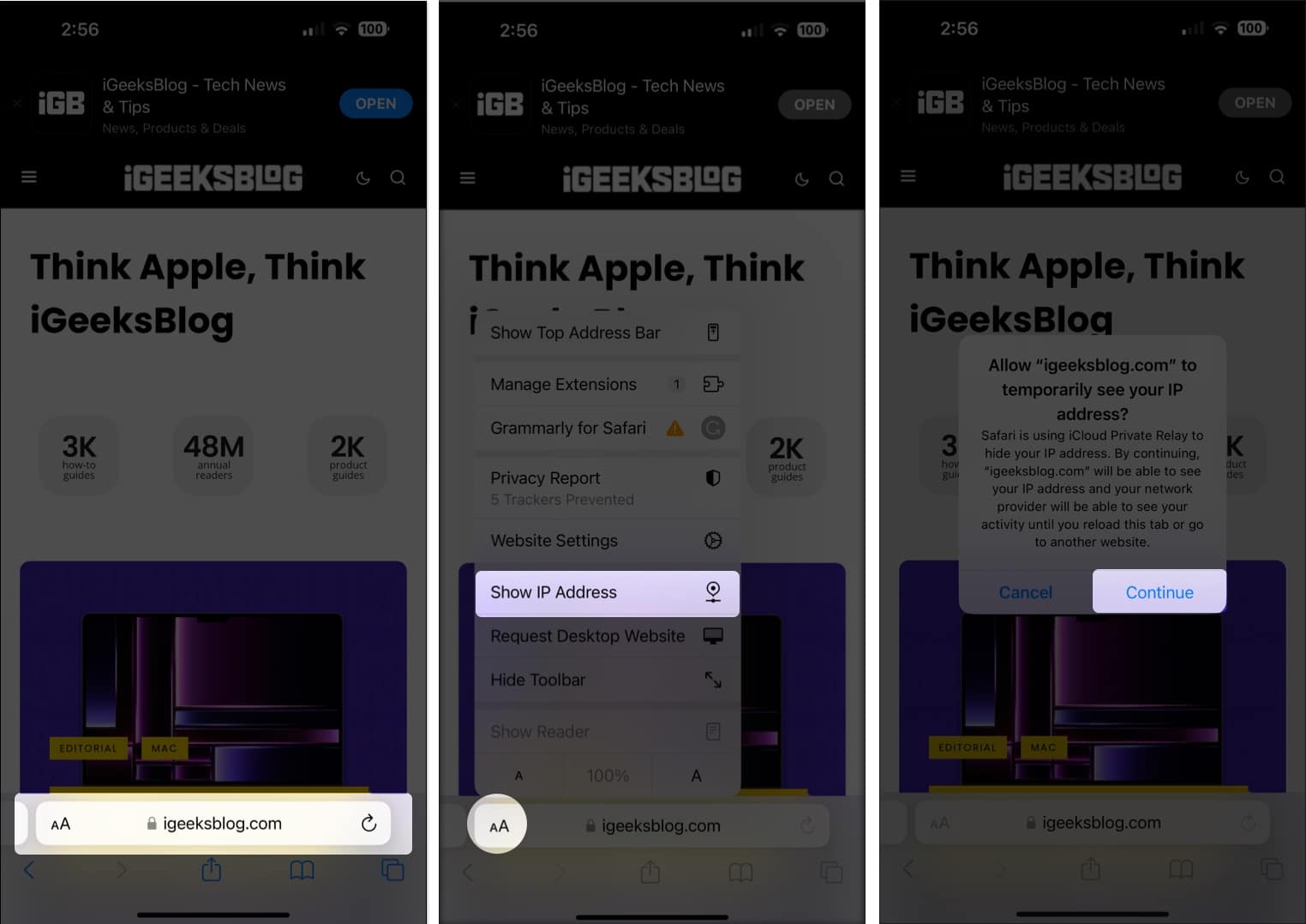
Σε Mac
Για να λειτουργήσουν αυτά τα βήματα για την εξαίρεση του τομέα από το iCloud Private Relay σε Mac, πρέπει να ενημερώσετε το Mac σας στο πιο πρόσφατο macOS Ventura 13.1 ή νεότερη έκδοση. Τώρα που έγινε, ας δούμε τα βήματα:
- Ανοίξτε το Safari και επισκεφτείτε την ιστοσελίδα που θέλετε να εξαιρέσετε.
- Κάντε κλικ στην Προβολή.
- Επιλέξτε Επαναφόρτωση και Εμφάνιση διεύθυνσης IP.
Απενεργοποιήστε το Private Relay για ένα συγκεκριμένο δίκτυο
Ας δούμε τι πρέπει να κάνετε όταν αντιμετωπίζετε προβλήματα με το δίκτυο μετά την ενεργοποίηση του iCloud Private Relay.
Σε iPhone και iPad
Για Wi-Fi:
- Ανοίξτε τις Ρυθμίσεις και πατήστε Wi-Fi.
- Πατήστε το εικονίδιο (i) δίπλα στο συνδεδεμένο δίκτυο Wi-Fi.
- Κάντε κύλιση προς τα κάτω και απενεργοποιήστε το Limit IP Address Tracking.
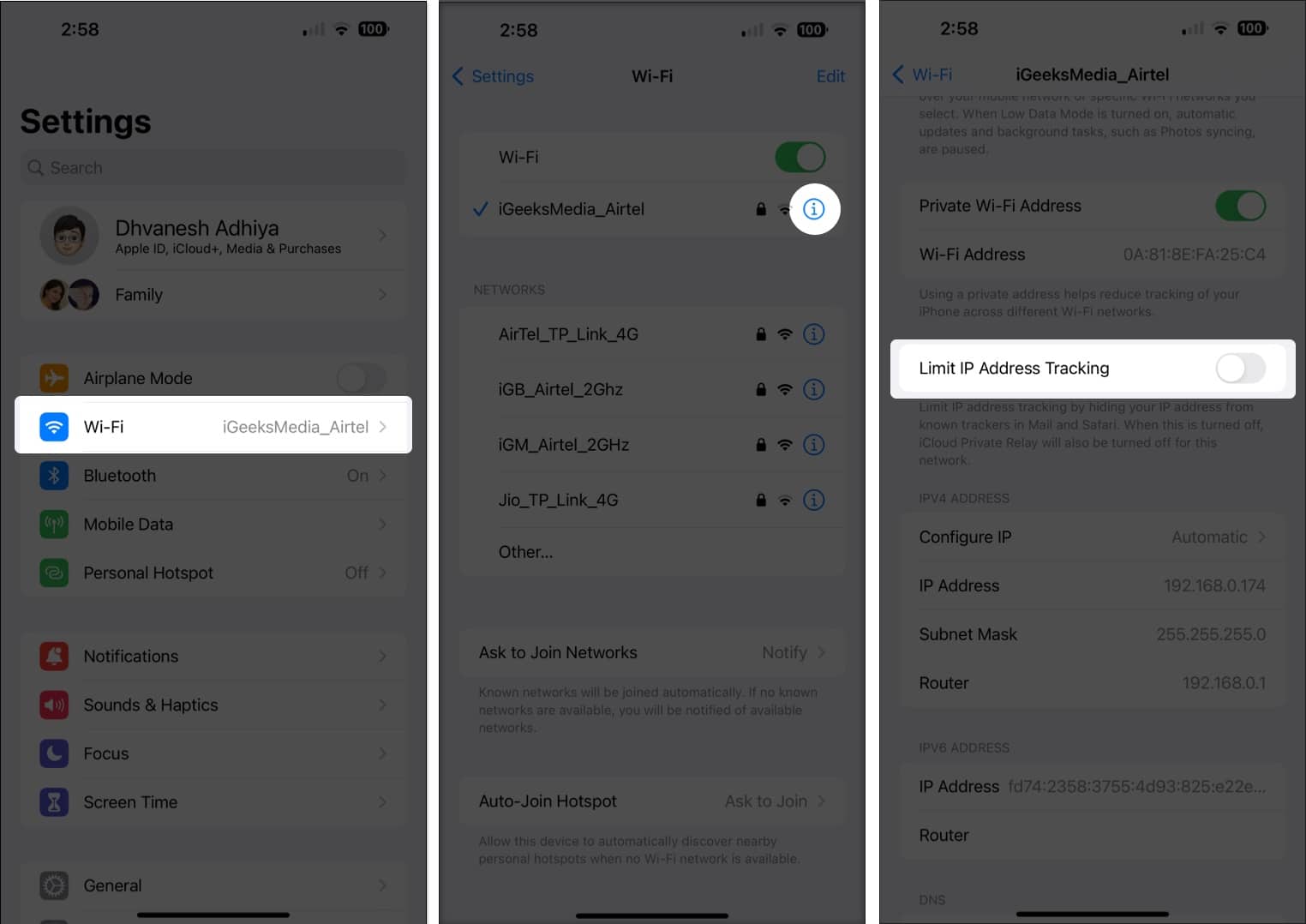
Για δεδομένα κινητής τηλεφωνίας (δεδομένα κινητής τηλεφωνίας):
- Ανοίξτε τις Ρυθμίσεις.
- Επιλέξτε Δεδομένα κινητής τηλεφωνίας/κινητής τηλεφωνίας.
- Πατήστε Επιλογές δεδομένων κινητής τηλεφωνίας (Επιλογές δεδομένων κινητής τηλεφωνίας).
- Απενεργοποιήστε το Limit IP Address Tracking.
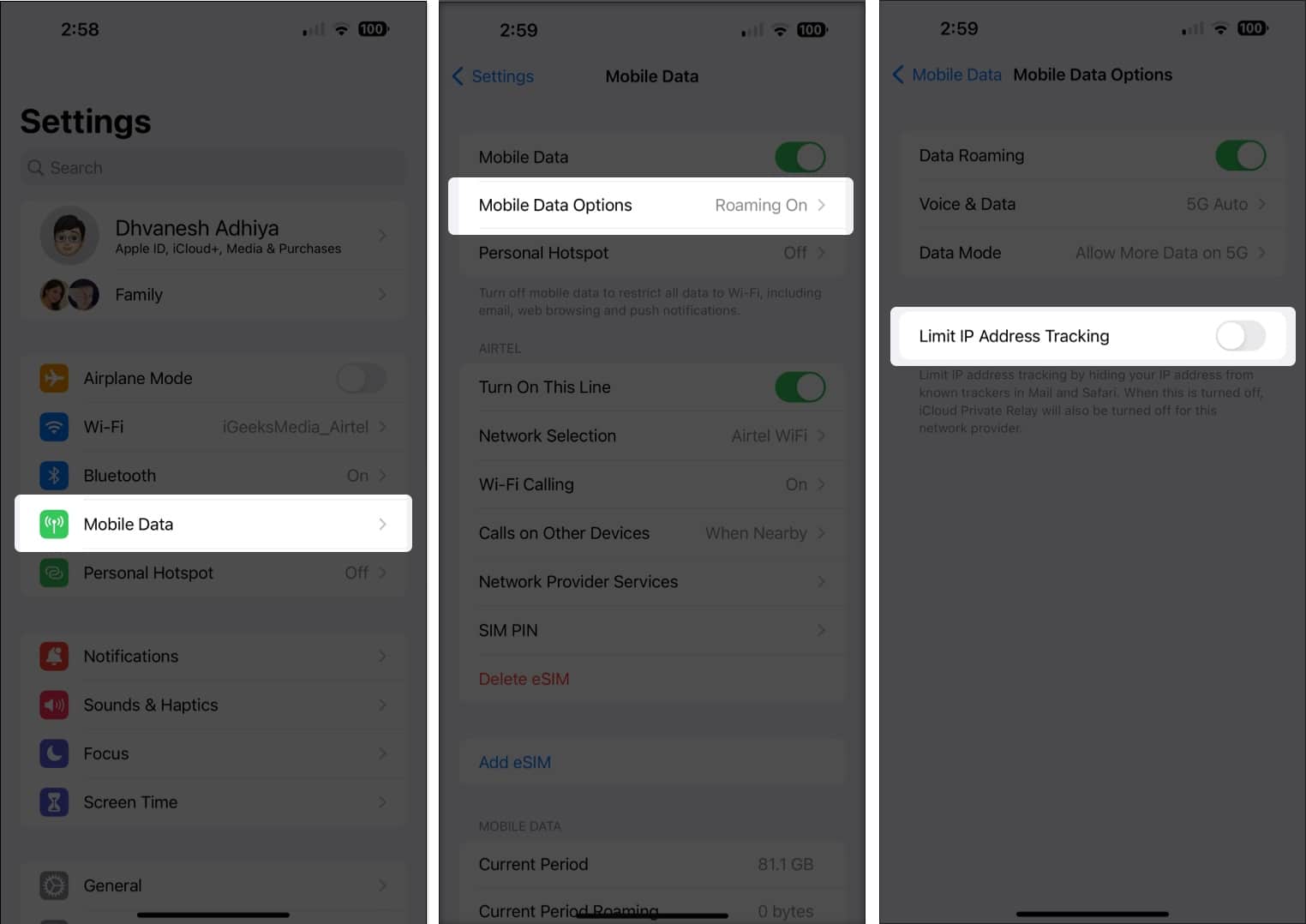
Σε Mac
Για macOS Ventura:
- Πατήστε το μενού Apple → επιλέξτε Ρυθμίσεις συστήματος.
- Επιλέξτε Δίκτυο από την πλαϊνή γραμμή.
- Τώρα, επιλέξτε την υπηρεσία δικτύου από τα δεξιά.
- Κάντε κλικ στο κουμπί Λεπτομέρειες (τρεις τελείες).
- Επιλέξτε Περιορισμός παρακολούθησης διεύθυνσης IP.
Για macOS Monterey:
- Μεταβείτε στις Ρυθμίσεις → Δίκτυο και επιλέξτε το δίκτυο από τη λίστα.
- Τώρα, κάντε κλικ στο σημάδι επιλογής δίπλα στο Περιορισμός παρακολούθησης διεύθυνσης IP.
Ορίστε την ιδιαιτερότητα της τοποθεσίας της διεύθυνσης IP σας
Μπορείτε να προσαρμόσετε τον τρόπο με τον οποίο το Private relay θα πρέπει να αποκρύπτει τη διεύθυνση IP σας για πρόσβαση στο περιεχόμενο web.
Σε iPhone και iPad
- Ανοίξτε τις Ρυθμίσεις → πατήστε το όνομά σας (Apple ID).
- Επιλέξτε iCloud → επιλέξτε Private Relay.
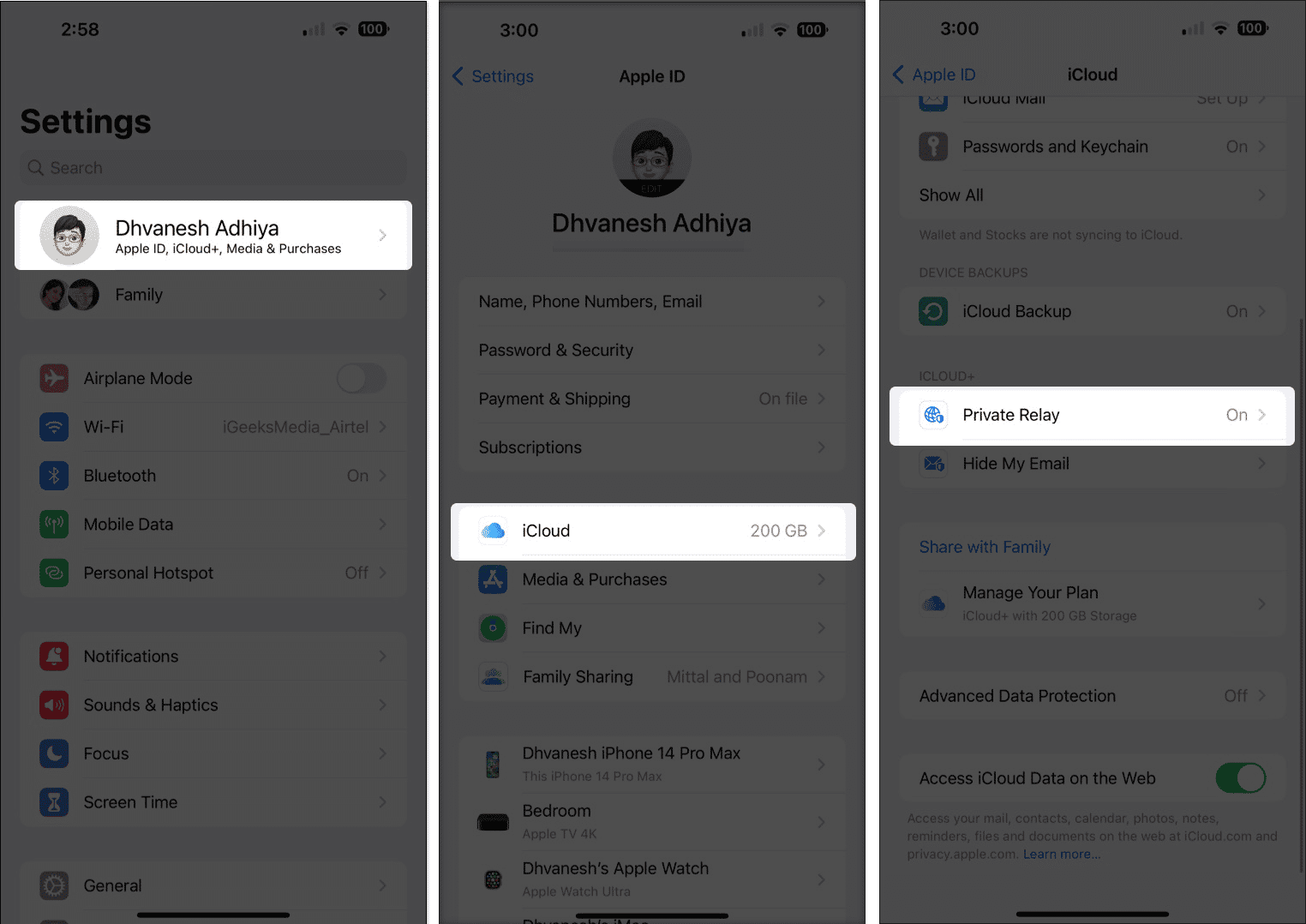
- Πατήστε Τοποθεσία διεύθυνσης IP και επιλέξτε ένα από αυτά:
-
Διατήρηση γενικής τοποθεσίας: Αφήστε τους ιστότοπους να σας εμφανίζουν τοπικό περιεχόμενο στο Safari, ενώ η διεύθυνση IP σας παραμένει κρυφή.
-
Χρήση χώρας και ζώνης ώρας: Χρησιμοποιήστε μια ευρύτερη τοποθεσία για τη διεύθυνση IP σας ενώ βρίσκεστε στη χώρα και τη ζώνη ώρας σας.
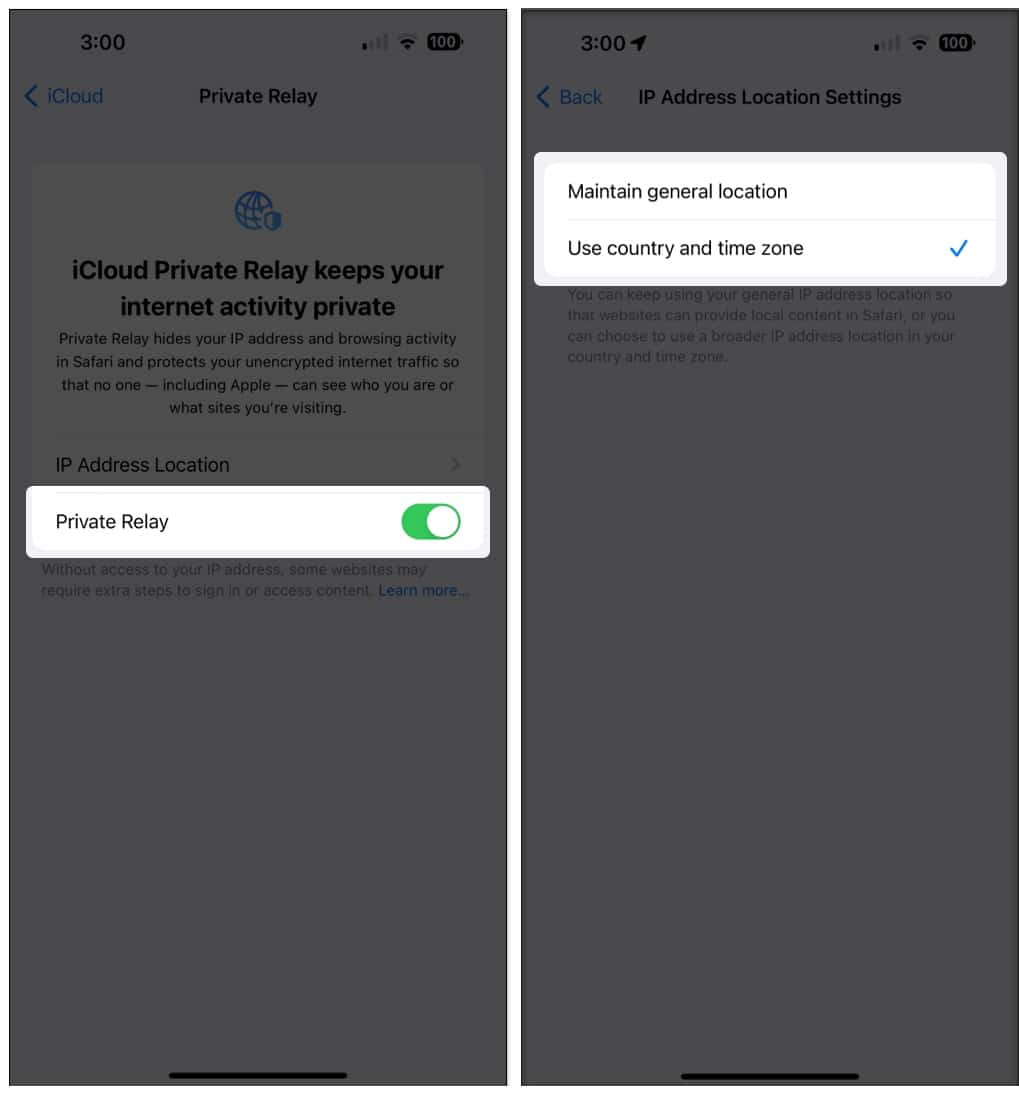
-
Σε Mac
- Κάντε κλικ στο μενού Apple → επιλέξτε Ρυθμίσεις συστήματος.
Για macOS Monteratry και παλαιότερες, επιλέξτε Προτιμήσεις συστήματος. - Κάντε κλικ στο όνομά σας (Apple ID) → επιλέξτε iCloud.
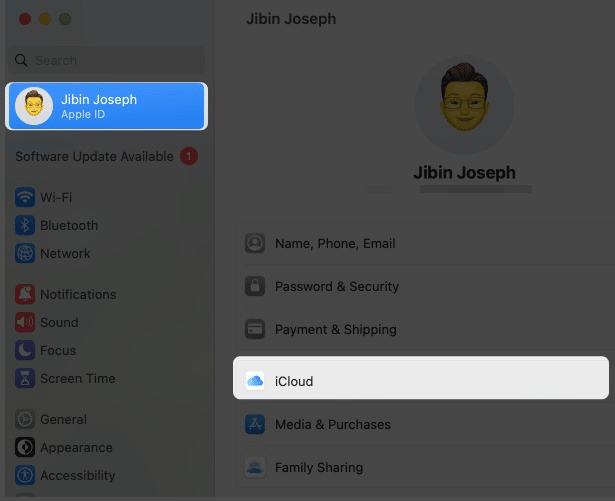
- Κάντε κλικ στο Private Relay.
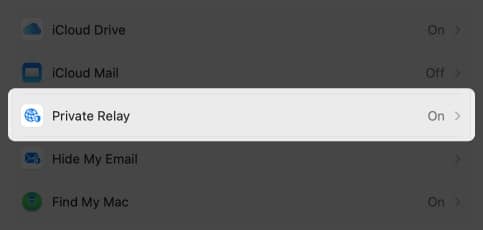
- Εδώ, κάτω από την τοποθεσία διεύθυνσης IP, επιλέξτε ένα από αυτά:
-
Διατήρηση γενικής τοποθεσίας: Για να επιτρέψετε στους ιστότοπους να σας εμφανίζουν τοπικό περιεχόμενο ενώ αποκρύπτετε τη διεύθυνση IP σας.
-
Χρήση χώρας και ζώνης ώρας: Χρησιμοποιήστε μια ευρύτερη τοποθεσία για τη διεύθυνση IP σας ενώ βρίσκεστε στη χώρα και τη ζώνη ώρας σας.
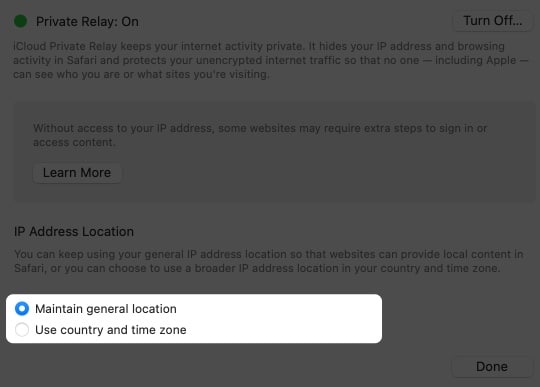
-
Συχνές ερωτήσεις
Όχι. Το iCloud Private Relay δεν είναι VPN από την Apple, αν και κρυπτογραφεί τα δεδομένα σας και αποκρύπτει τη διεύθυνση IP σας. Αυτό συμβαίνει επειδή τα VPN δημιουργούν ένα εικονικό ιδιωτικό δίκτυο. Εν τω μεταξύ, το Private Relay δεν το κάνει.
Όχι. Παρά το γεγονός ότι κάνει ένα επιπλέον βήμα κρυπτογραφώντας τα δεδομένα χρήστη, το Private Relay διασφαλίζει ότι δεν επηρεάζει την ταχύτητα σύνδεσής σας με τεράστιο περιθώριο για να είναι αισθητή.
Όχι. Επί του παρόντος, το Private Realy είναι ένα χαρακτηριστικό αποκλειστικό για το Safari. Ωστόσο, δεν είμαστε βέβαιοι εάν αυτή η δυνατότητα θα εφαρμοστεί σε άλλες υπηρεσίες της Apple ή τρίτων.
Μείνετε ασφαλείς στο διαδίκτυο
Το iCloud Private Relay είναι ένα τεράστιο βήμα της Apple για την προστασία των δεδομένων των χρηστών. Αν και το χαρακτηριστικό είναι εξαιρετικό, βρίσκεται ακόμα στο αρχικό του στάδιο και, ως εκ τούτου, πολλοί ιστότοποι και άλλες διαδικτυακές υπηρεσίες δεν το έχουν υιοθετήσει ακόμη. Ως εκ τούτου, έχουμε συμπεριλάβει επίσης τα βήματα τόσο για την ενεργοποίηση όσο και για την απενεργοποίηση του iCloud Private Relay σε iPhone, iPad και Mac.
Περισσότερα ενδιαφέροντα διαβάσματα για να δείτε👇
- Διορθώστε το σφάλμα υγρού που εντοπίστηκε στην υποδοχή Lightning στο iPhone
- Πώς να διαγράψετε εφαρμογές σε iPhone και iPad
- Το Instagram συνεχίζει να κολλάει στο iPhone; 13 τρόποι για να διορθώσετε!











